
Ubuntu 下截图软件安装设置
gnome 快捷键设置
Ubuntu下截图并不是很方便,没有预设快捷键盘,我们可以自己设置快捷键,首先找到Ubuntu自带的截图软件名字叫 gnome-screenshot ,在命令行输入命令帮助 gnome-screenshot -h ,如下图所示: 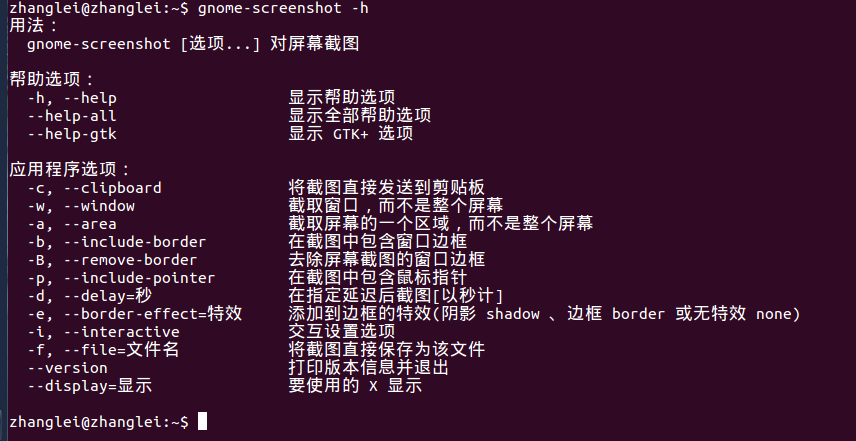
有木有找到,-a就是我们常用的快捷键截图命令参数
快捷键设置方式:
-
系统设置 --> 键盘 --> 快捷键 --> 自定义快捷键 --> 点击+,如下图所示: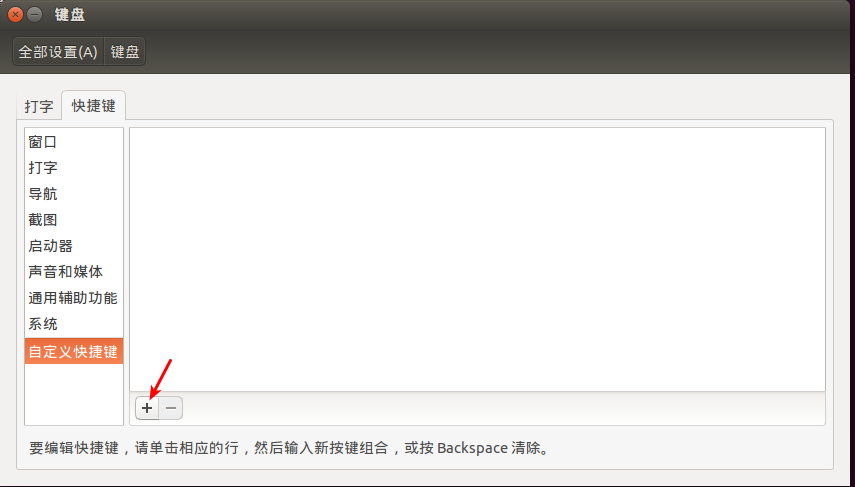
-
快捷键命名随意,命令输入正确就可以
gnome-screenshot -a,如下图所示: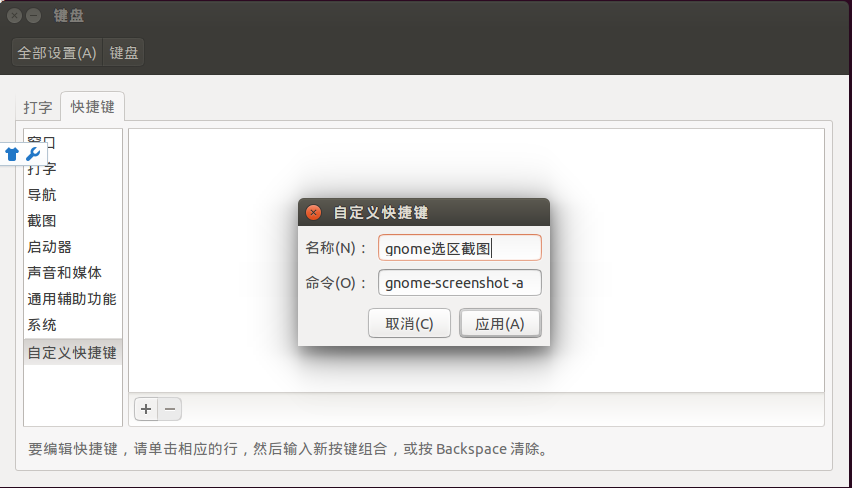
-
点击
应用确定后,再点击禁用,此时进入等待输入快捷键盘,按下Shift+Ctrl+A快捷键就生效了,如下图所示: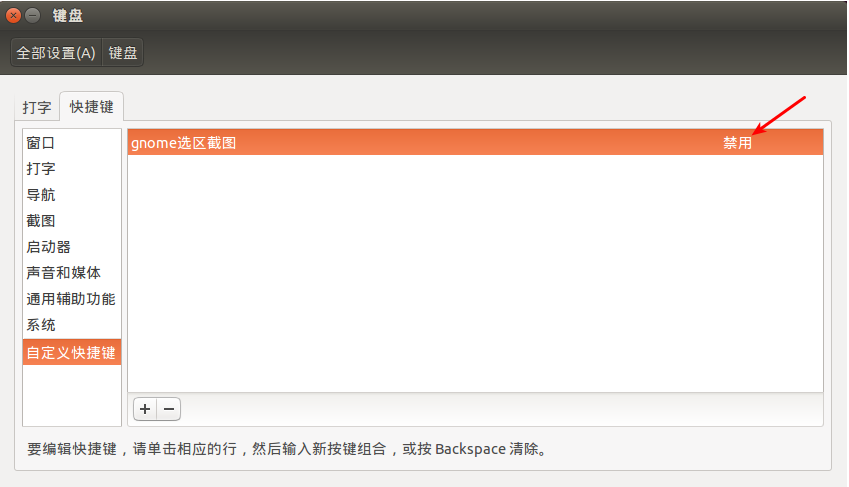
Shift+Ctrl+A是微信常用的快捷截图,Ctrl+Alt+A是QQ常用的快捷截图,这两种截图快捷键都是我们在Windows下养成的习惯,如果不喜欢这两个快捷键,可以根据个人的使用喜好来设置即可
shutter 截图软件设置
gnome-screenshot 的截图是一种很简单的截图,有时候我们需要对截图进行批注编辑,解决方案那就是再安装一个功能更强大的截图软件:
- 打开Ubuntu软件中心,直接搜索shutter就能找到该软件并安装,如下图所示:

- 使用上面的相同的方式设置快捷键
Ctrl+Alt+A,快捷键盘命令:shutter -s,应用生效; - 使用快捷键选取一个区域截图之后,按下
enter键,就自动打开软件的编辑页面了,选择编辑就可以对截图进行批注、打码等编辑操作,还算是方便使用,如下图所示: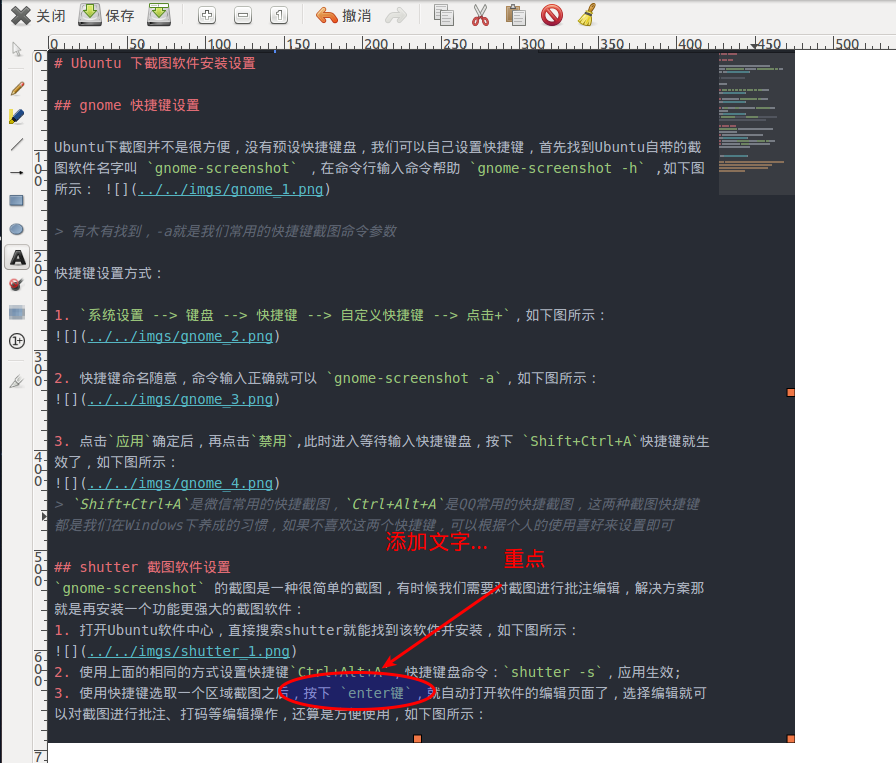
gnome-screenshot和shutter设置不同的快捷键,使用这两个软件进行互补:gnome-screenshot截图可以直接保存使用或者复制到剪切板,适合用于聊天或者一次性完成的截图操作;shutter截图回车后后就自动打开编辑页面,有利于进行截图编辑操作。因此针对不同的需要,我习惯用把这两个软件互补使用